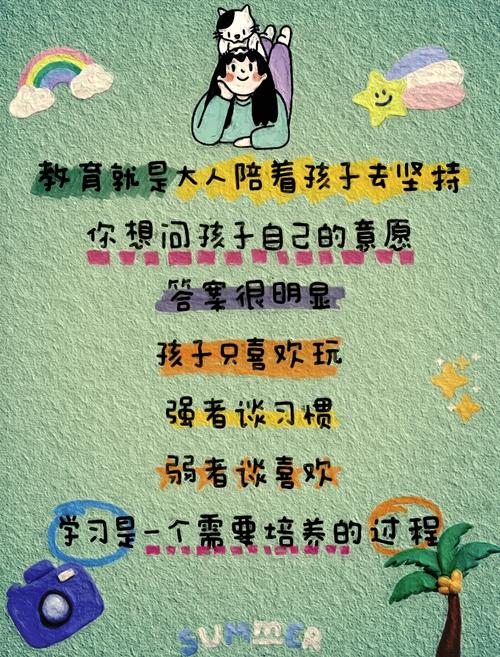煮绿豆汤总不烂?冷冻两小时再煮试试
- 综合快讯
- 2025-06-17 11:46:04
- 63
煮绿豆汤总不烂?冷冻两小时再煮试试
绿豆汤作为一种传统的清凉消暑饮品,深受很多人喜爱。然而,很多人在煮绿豆汤时,常常遇到一个困扰:绿豆煮了很久,依然不烂。这个问题让不少人感到烦恼,不知道究竟是火候不对,还是操作方法不当。其实,解决这个问题有一个简单而有效的方法:将绿豆冷冻两小时再煮。本文将详细介绍这种方法的原理以及如何煮出美味的绿豆汤。

一、为何绿豆汤煮不烂?
首先,我们需要了解为什么绿豆汤总是煮不烂。绿豆是比较硬的食材,含有较高的蛋白质和纤维。煮绿豆时,若火力不够或时间不长,绿豆就难以煮烂。此外,绿豆的外皮较厚,煮熟的难度较大,因此需要经过充分的浸泡和较长时间的加热。然而,不同地区的绿豆品种、浸泡时间、煮制方法等都会影响煮烂的效果。
二、冷冻两小时再煮的原理
为什么冷冻绿豆能帮助它煮烂呢?这个方法的关键在于冷冻过程中,水分的膨胀和冰晶的形成会破坏绿豆外壳的一部分,从而使绿豆更加容易吸水。在冷冻过程中,绿豆细胞内的水分会结冰,随着冰晶的膨胀,绿豆外壳的细胞结构会发生破裂。这使得绿豆在煮的过程中能够更容易吸收水分,迅速软化,更容易煮烂。
另外,冷冻绿豆后,它的表面会变得更为松散,这也有助于更好的入味。因此,通过冷冻绿豆再煮的方法,不仅能有效缩短煮绿豆的时间,还能让汤更加浓郁,口感更好。
三、如何操作:冷冻绿豆的正确步骤
1. 挑选绿豆
选择新鲜、饱满的绿豆是关键。绿豆的质量直接影响煮制的效果。挑选时,要避免有损坏或变色的绿豆。好的绿豆通常呈现出亮绿色,且颗粒饱满。
2. 浸泡绿豆
虽然冷冻的方法能提高绿豆煮烂的速度,但在冷冻之前,还是建议将绿豆浸泡一段时间。浸泡可以去除绿豆表面的杂质,使绿豆更容易吸水,减少烹饪时间。浸泡时间大约为2至4小时即可。
3. 冷冻绿豆
将浸泡好的绿豆沥干水分,放入密封袋或容器中,放入冰箱冷冻室冷冻。冷冻时间为2小时左右,这样既能保持绿豆的形态,又能在煮制过程中更容易软化。
4. 煮绿豆汤
冷冻后的绿豆拿出来后,可以直接放入锅中加水煮。由于冷冻的作用,绿豆在加热时会更容易煮烂。建议使用大火将水煮沸后,转中小火慢慢煮。绿豆汤的火候掌控得当,绿豆在15-30分钟内就能煮烂。
5. 调味
煮绿豆汤时,可以加入一些糖、冰糖或其他调味品,根据个人口味调整。甜味的绿豆汤是夏季的清凉饮品,冰糖绿豆汤更为爽口。根据自己喜好,可以加入椰浆、杏仁等食材,增添风味。
四、冷冻绿豆后煮绿豆汤的好处
1. 缩短煮制时间
通过冷冻绿豆,破坏了绿豆外壳的结构,能够让它更容易吸收水分,减少煮制时间。传统的绿豆汤可能需要煮1个小时甚至更长时间,而冷冻后的绿豆可能在短短30分钟内就可以煮熟。
2. 保持汤的浓郁口感
冷冻后的绿豆表面松散,容易吸收汤中的味道。这使得绿豆汤的味道更加浓郁,口感更加丰富。
3. 增加营养释放
冷冻处理能更有效地释放绿豆中的营养成分。绿豆中含有丰富的植物蛋白、维生素B、钙、铁等营养物质。通过冷冻破裂外壳后,营养物质能够更好地溶解在汤中,增加绿豆汤的营养价值。
五、其他小技巧
1. 选择合适的锅具
使用高压锅或厚底锅煮绿豆汤,能够更快地将绿豆煮烂。高压锅能有效缩短烹饪时间,同时保持绿豆汤的浓郁口感。
2. 避免过度煮沸
煮绿豆汤时,尽量避免让绿豆汤过度沸腾,这样容易使汤变得浑浊,影响口感。保持中小火煮沸,能够确保汤清澈,口感更加细腻。
3. 搭配其他食材
绿豆汤可以根据个人口味加入一些其他食材,比如莲子、百合、银耳等。这些食材不仅能丰富绿豆汤的口感,也能增加其营养价值。
六、总结
通过冷冻绿豆再煮的方式,能够有效解决绿豆不易煮烂的问题。通过这种方法,不仅能节省时间,还能使绿豆汤更加浓郁美味。尝试一下这种简单而有效的小技巧,让你的绿豆汤煮得更加完美。
本文链接:https://chaokehao.com/a/911.html
下一篇:旧牙刷清洁马桶缝隙的妙招